Windows 10에서 Cortana의 소리 없음 오류를 해결하는 방법은 무엇입니까?
게시 됨: 2018-10-30Microsoft가 Windows 10을 개발할 때 사용자 경험을 향상시키는 다양한 기능이 포함되었습니다. 많은 사람들은 운영 체제의 가상 비서인 Cortana가 다양한 컴퓨팅 작업에 매우 유용하다는 데 동의할 것입니다. 그러나 여전히 특정 문제가 발생하기 쉽습니다. 예를 들어, 많은 사용자가 Cortana 스피커가 작동하지 않는다고 불평했습니다.
Cortana에 음성이 없으면 어떻게 합니까?
많은 사용자가 Cortana를 사용하여 매일 중요한 작업을 수행합니다. 그러나 그들 중 일부는 가상 비서에 오디오 문제가 발생했다고 보고했습니다. Windows 10의 Cortana에서 소리가 나지 않는 문제를 해결하는 방법을 배우기 전에 문제와 관련된 몇 가지 시나리오에 대해 논의하는 것이 가장 좋습니다.
- Cortana가 말을 하지 않음 – 많은 사용자가 Cortana가 말을 하지 않는다고 불평했습니다. 이 기능은 마이크를 통해 음성 명령을 보낼 때만 사용자와 대화한다는 점에 유의하십시오.
- Cortana에 음성이 없습니다. - 조용한 시간을 활성화했을 수 있습니다. Cortana에 음성이 없으면 조용한 시간을 비활성화할 수 있습니다.
- Cortana에 소리가 나지 않음 – 오디오 드라이버가 오래되었거나 손상된 경우 Cortana에서 오디오 문제가 발생할 수 있습니다.
- Windows 10에서 Cortana가 작동하지 않음 – 경우에 따라 타사 응용 프로그램이 Cortana를 방해할 수 있습니다. 이러한 소프트웨어 프로그램을 시작 시 제거하여 문제를 해결할 수 있습니다.
- Cortana 스피커가 작동하지 않음 – 많은 사용자가 Cortana 스피커가 작동하지 않는다고 불평했습니다. 아래 방법 중 하나를 사용하여 이 문제를 해결할 수 있습니다.
- Cortana에서 소리가 나지 않음 – Cortana가 소리를 낼 수 있도록 숨겨진 오디오 장치를 제거해야 합니다.
방법 1: 디지털 출력 비활성화
시도해야 할 솔루션 중 하나는 사운드 설정으로 이동하여 디지털 출력을 비활성화하는 것입니다. PC에서 두 개의 재생 장치를 활성화하면 그 중 하나가 Cortana를 방해할 수 있습니다. 이것은 발생하지 않아야하지만 경우에 따라 보조 오디오 장치가 Cortana를 차단하는 경향이 있습니다. 문제를 해결하려면 아래 단계를 따르세요.
- 작업 표시줄로 이동한 다음 오른쪽 하단 모서리에 있는 소리 아이콘을 마우스 오른쪽 버튼으로 클릭합니다.
- 재생 장치를 선택합니다.
- 사용하지 않는 디지털 출력을 찾으십시오. 비활성화합니다.
- PC를 다시 시작합니다.
이 해결 방법을 시도한 대부분의 사람들은 Cortana에서 오디오 문제를 해결할 수 있었습니다. 그러나 문제가 지속되면 아래 솔루션 중 하나를 시도해 볼 수 있습니다.
방법 2: Cortana 재설정
Cortana를 기본 설정으로 되돌릴 수도 있습니다. 단계는 다음과 같습니다.
- Cortana를 시작한 다음 설정으로 이동하십시오.
- 첫 번째 버튼을 사용하여 Cortana를 비활성화할 수 있어야 합니다. 다음 메시지가 표시됩니다.
“Cortana를 끄면 Cortana가 이 장치에서 알고 있는 정보가 지워지지만 노트북에서는 아무 것도 삭제되지 않습니다. Cortana가 꺼진 후에도 클라우드에 아직 저장된 모든 항목으로 무엇을 하고 싶은지 결정할 수 있습니다.”
- 컴퓨터를 다시 시작한 다음 Cortana를 활성화합니다.
이 방법을 사용하면 Cortana가 모든 설정을 완전히 잊어버리게 됩니다. 따라서 방금 Windows를 설치했다고 생각할 것입니다. 또한 해당 지역에서 Cortana가 지원되지 않는 경우 지역 및 언어 설정을 변경해야 할 수 있습니다.
방법 3: 상당한 시간 비활성화
Windows 10에서는 사용자가 조용한 시간이라는 기능을 사용하여 알림을 차단할 수 있습니다. 이 기능을 활성화하면 Cortana가 소리를 내지 못할 수 있습니다. 정숙 시간을 비활성화하려면 아래 지침을 따르십시오.
- 키보드에서 Windows 키+A를 누릅니다. 그러면 Action Center가 시작됩니다.
- 조용한 시간 옵션을 찾습니다. 보이지 않으면 확장을 클릭하십시오.
- 조용한 시간을 클릭한 다음 비활성화하십시오.
완료하면 알림을 다시 받기 시작하고 Cortana를 들을 수 있습니다.
방법 4: 드라이버 업데이트
Cortana에서 아무 소리도 들리지 않으면 드라이버에 문제가 있을 수 있습니다. 드라이버가 오래되었거나 누락되었거나 손상되었을 수 있습니다. 드라이버를 업데이트하면 이 문제를 쉽게 해결할 수 있으므로 걱정하지 마십시오. 장치 관리자를 통해 이 작업을 수동으로 수행할 수 있습니다. 그렇게 하려면 다음 지침을 따라야 합니다.

- 키보드에서 Windows 키+X를 누른 다음 옵션에서 장치 관리자를 선택합니다.
- 장치 관리자가 실행되면 오디오 드라이버를 찾습니다.
- 오디오 드라이버를 마우스 오른쪽 버튼으로 클릭한 다음 메뉴에서 드라이버 업데이트를 선택합니다.
- '업데이트된 드라이버 소프트웨어 자동 검색' 옵션을 선택합니다. 시스템이 드라이버를 업데이트하는 동안 기다리십시오.
여전히 Cortana에서 아무 소리도 들리지 않으면 제조업체 웹 사이트를 방문하여 최신 버전의 오디오 드라이버를 찾을 수 있습니다. 운영 체제와 호환되는지 확인하십시오. 그렇지 않으면 잘못된 드라이버를 설치하여 시스템 불안정 문제가 발생할 수 있습니다.
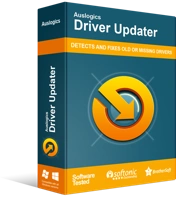
Driver Updater로 PC 문제 해결
불안정한 PC 성능은 종종 오래되거나 손상된 드라이버로 인해 발생합니다. Auslogics Driver Updater는 드라이버 문제를 진단하고 이전 드라이버를 한 번에 또는 한 번에 하나씩 업데이트하여 PC를 보다 원활하게 실행할 수 있도록 합니다.
반면에 위험 없이 드라이버를 업데이트하는 더 쉬운 방법을 원한다면 Auslogics Driver Updater를 사용하는 것이 좋습니다. 이 도구를 활성화하면 자동으로 시스템을 인식하고 적합한 드라이버를 찾습니다. 가장 좋은 점은 Auslogics Driver Updater가 컴퓨터에서 문제가 있는 모든 드라이버를 처리한다는 것입니다. 따라서 프로세스가 완료되면 PC의 성능이 향상되었음을 알 수 있습니다.
방법 5: 모든 숨겨진 사운드 드라이버 제거
Cortana에 소리가 나지 않는 문제를 해결하려면 숨겨진 사운드 드라이버를 제거해 보세요. 이렇게 하려면 다음 단계를 따르기만 하면 됩니다.
- 작업 표시줄에서 검색 아이콘을 클릭합니다.
- 이제 "명령 프롬프트"(따옴표 제외)를 입력하십시오.
- 결과에서 명령 프롬프트를 마우스 오른쪽 버튼으로 클릭한 다음 관리자 권한으로 실행을 선택합니다.
- 명령 프롬프트가 실행되면 다음을 붙여넣습니다.
devmgr_show_nonpresent_devices=1로 설정
cd %SystemRoot% System32
devmgmt.msc 시작
- 장치 관리자가 열리면 보기 탭을 클릭합니다.
- 숨겨진 장치 표시를 클릭합니다.
- 사운드, 비디오 및 게임 컨트롤러의 콘텐츠를 확장합니다.
- 회색으로 표시된 드라이버를 찾아 마우스 오른쪽 버튼으로 클릭합니다.
- 옵션에서 장치 제거를 선택합니다.
- 변경 사항을 확인하라는 메시지가 표시되면 제거를 클릭합니다.
- 모든 숨겨진 사운드 장치에 대해 마지막 세 단계를 반복합니다.
완료되면 컴퓨터를 다시 시작하고 문제가 해결되었는지 확인하십시오.
방법 6: 시작 시 타사 응용 프로그램 제거
타사 응용 프로그램이 시작하는 동안 시스템을 방해하여 Cortana에 문제를 일으킬 수 있습니다. Cortana에 소리가 나지 않는 문제를 해결하려면 아래 단계에 따라 이러한 응용 프로그램을 비활성화해야 합니다.
- 키보드에서 Ctrl+Shift+Esc를 눌러 작업 관리자를 시작합니다.
- 시작 탭으로 이동한 다음 Realtek HD 오디오 관리자 및 HD 오디오 백그라운드 프로세스를 찾습니다. 마우스 오른쪽 버튼으로 클릭한 다음 옵션에서 비활성화를 선택합니다.
이러한 타사 응용 프로그램을 비활성화했으면 컴퓨터를 다시 시작하고 문제가 해결되었는지 확인하십시오.
Cortana는 어떤 용도로 사용됩니까?
아래 토론에 참여하세요!
